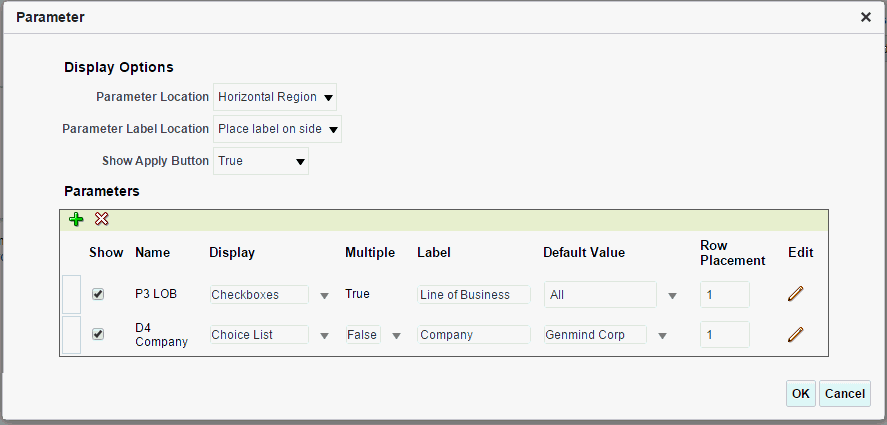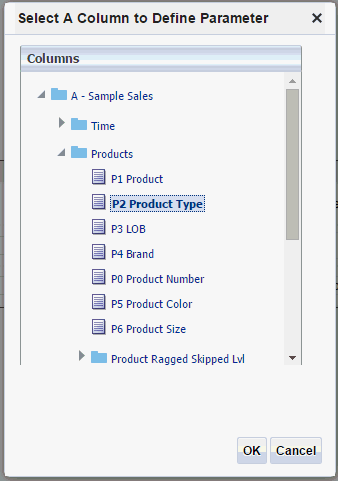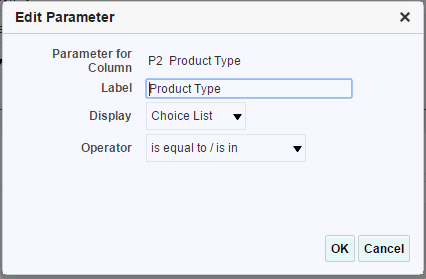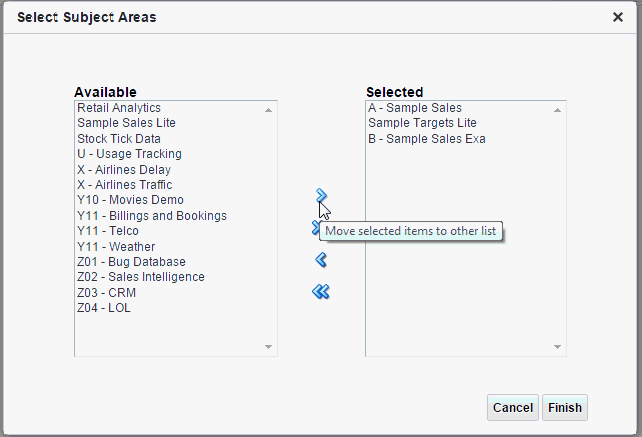サブジェクト領域への直接接続の使用によるレポートの作成
サブジェクト領域レポートにはOracle BIサーバーに直接発行される問合せが含まれるため、このレポートではPublisherデータ・モデルは使用しません。
データソースとしてサブジェクト領域を使用するレポートを実行すると、Oracle BIサーバーでは、レポートに選択された列に基づいてデータベースに実際に発行される問合せの数が最適化され、決定されます。
サブジェクト・エリア・レポートの作成時には次の点に注意してください。
-
「レポートの作成」ガイドを使用して、サブジェクト・エリア・レポートを作成する必要があります。
-
サブジェクト・エリア・レポートに作成されるデータ・モデルはありません。Publisherでは、Oracle Analytics Serverの定義に従ってサブジェクト領域の問合せを実行し、レポート・データを取得します。
-
「レポートの作成」ガイドでは、レポートごとに1つのサブジェクト・エリアのみを選択できます。複数のサブジェクト・エリアを使用するレポートを作成するには、まず「レポートの作成」ガイドを使用して単一のサブジェクト・エリアに対するレポートを作成し、次にレポート・エディタでレポートを編集してサブジェクト・エリアを追加します。複数のサブジェクト領域に対するレポートの作成を参照してください。
-
サブジェクト領域を使用するレポートでは、Publisherにより、BIサーバーから受信した(サマリー作成済の)データに基づいて小計および合計が計算されます。Publisherではサマリー計算が実行されないため、個別のカウントや平均など、元の列データへのアクセスが必要な特定の関数では、Publisherに異なる結果が配信される可能性があります。
-
Oracle Analytics Serverで使用可能な階層列は、Publisherのサブジェクト領域レポートでは使用できません。
-
グラフ、表またはピボット・テーブルなどの単一レポート・コンポーネントにおいて関連しないサブジェクト・エリアから複数のフィールドをリンクする場合は、データの適切な関連付けができないためにコンポーネントのレンダリングに失敗する可能性があることに注意してください。
サブジェクト領域レポートへのパラメータの追加
パラメータは通常、Publisherレポートのデータ・モデル内で定義されます。サブジェクト・エリアに対して直接実行されるレポートではデータ・モデルを使用しないため、レポート・エディタを使用して、サブジェクト・エリア・レポートのパラメータ定義を設定する必要があります。
Oracle Analytics Serverダッシュボードのサブジェクト領域レポートを使用する場合は、パラメータを使用する必要があります。
サブジェクト領域レポートへのパラメータの追加